拓扑
局域网中的终端10.10.10.1需要访问控制局域网中的位于防火墙后的终端192.168.1.1,由于没有互联网环境,需要使用teamviewer的局域网功能并结合nps内网穿透来实现。

配置nps
nps是一款轻量级、高性能、功能强大的内网穿透代理服务器。目前支持tcp、udp流量转发,可支持任何tcp、udp上层协议(访问内网网站、本地支付接口调试、ssh访问、远程桌面,内网dns解析等等……),此外还支持内网http代理、内网socks5代理、p2p等,并带有功能强大的web管理端。
- 做微信公众号开发、小程序开发等----> 域名代理模式
- 想在外网通过ssh连接内网的机器,做云服务器到内网服务器端口的映射,----> tcp代理模式
- 在非内网环境下使用内网dns,或者需要通过udp访问内网机器等----> udp代理模式
- 在外网使用HTTP代理访问内网站点----> http代理模式
- 搭建一个内网穿透ss,在外网如同使用内网vpn一样访问内网资源或者设备----> socks5代理模式
下载nps
https://github.com/ehang-io/nps
找到release
https://github.com/ehang-io/nps/releases
选择最新的版本
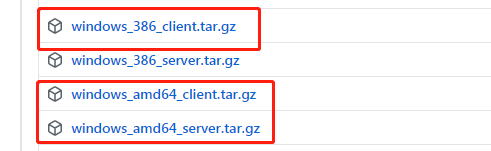
由于网络问题,可选择wget方式来下载
wget https://github.com/ehang-io/nps/releases/download/v0.26.9/windows_amd64_server.tar.gz
wget https://github.com/ehang-io/nps/releases/download/v0.26.9/windows_amd64_client.tar.gz
wget https://github.com/ehang-io/nps/releases/download/v0.26.9/windows_386_client.tar.gz
设置nps服务器
本服务端解压拷贝到局域网中的一台作为服务器的电脑上
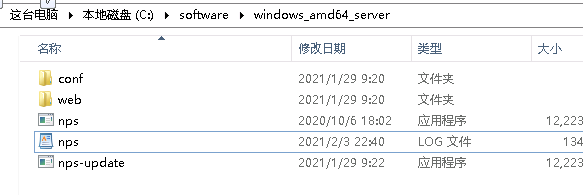
通过以下命令来启动或停止nps服务

统一准备工作(必做)
开启服务端,假设公网服务器ip为1.1.1.1,配置文件中bridge_port为8024,配置文件中web_port为8080
访问1.1.1.1:8080

在客户端管理中创建一个客户端,记录下验证密钥

内网客户端运行(windows使用cmd运行加.exe)
./npc -server=1.1.1.1:8024 -vkey=客户端的密钥
注意:运行服务端后,请确保能从客户端设备上正常访问配置文件中所配置的bridge_port端口,telnet,netcat这类的来检查
至此nps基础工作设置完毕,如果需要穿透3389,添加3380隧道

如果使用teamviewer,添加5938隧道


配置teamviewer
下载tv最新版本
内网机器配置 Teamviewer
1)开启 LAN 呼入

2)设置无人值守密码
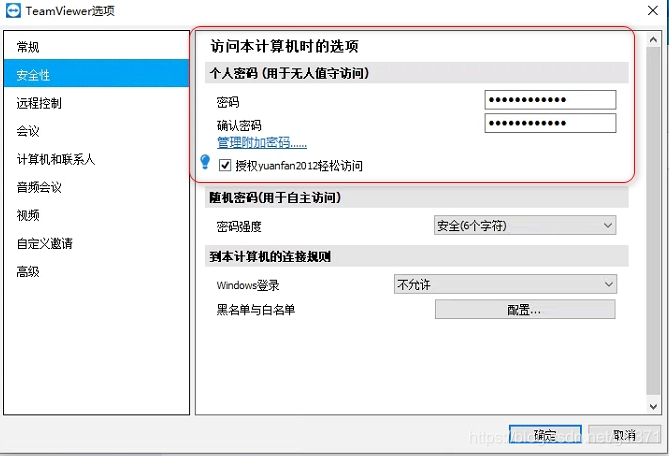
- 外网 Teamviewer 测试连接
输入被控端nat前局域网IP,而非nat后的私网 地址进行呼入连接
图为盗图,其中地址不对


























 被折叠的 条评论
为什么被折叠?
被折叠的 条评论
为什么被折叠?








